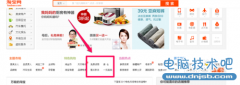Win10无法修改磁盘名称提示需要管理员权限怎么办 Win10更改磁盘名称提示需要管理员权限怎么解决
发布时间:2017-08-23 16:44:39作者:知识屋
Win10无法修改磁盘名称提示需要管理员权限怎么办 Win10更改磁盘名称提示需要管理员权限怎么解决 我们在使用电脑的时候总会碰到各式各样的问题,前段时间还有win10的用户反映说更改磁盘名称提示需要管理员权限,这是怎么回事呢?一般情况下,磁盘的名称是可以随意更改的,为什么会出现需要管理员权限的提示,要怎么解决这个问题呢?下面我们就一块去看看要如何解决在win10下无法修改磁盘名称提示需要管理员权限的办法吧。
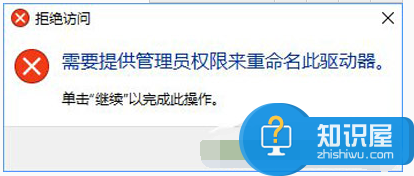
1.同时按照“Win+R”键进入运行窗口,在运行窗口的输入框里输入“gpedit.msc”,然后点击回车进入“本地组策略编辑器”。
2.在“本地组策略编辑器”里依次展开计算机配置-Windows设置-安全设置-本地策略-安全选项,之后在右侧找到 “用户帐户控制:以管理员批准模式运行所有管理员”并且双击将它打开,打开之后选择里面的“已禁用”选项,然后点击回车。
3.完成设置之后,需要重新启动计算机,等你再在磁盘里修改名称的时候就不会再出现“需要管理员权限”的提示了。
以上便是Win10无法修改磁盘名称提示需要管理员权限的解决办法,如果你需要这方面的方法,可以按照小编上文的步骤试一试。
知识阅读
软件推荐
更多 >-
1
 一寸照片的尺寸是多少像素?一寸照片规格排版教程
一寸照片的尺寸是多少像素?一寸照片规格排版教程2016-05-30
-
2
新浪秒拍视频怎么下载?秒拍视频下载的方法教程
-
3
监控怎么安装?网络监控摄像头安装图文教程
-
4
电脑待机时间怎么设置 电脑没多久就进入待机状态
-
5
农行网银K宝密码忘了怎么办?农行网银K宝密码忘了的解决方法
-
6
手机淘宝怎么修改评价 手机淘宝修改评价方法
-
7
支付宝钱包、微信和手机QQ红包怎么用?为手机充话费、淘宝购物、买电影票
-
8
不认识的字怎么查,教你怎样查不认识的字
-
9
如何用QQ音乐下载歌到内存卡里面
-
10
2015年度哪款浏览器好用? 2015年上半年浏览器评测排行榜!